Visual Studio のタブやエクスプローラーの文字サイズが小さいなぁって思ったことないですか?そんな方へフォントとサイズを変更する方法です。僕が思うのはフォントサイズが小さいのでタブが小さくてクリックしにくいですよね。
この記事では Visual Studio のタブやエクスプローラーの文字サイズを変更する方法を説明しています。
Visual Studio のフォントを変更する方法
Visual Studio のメニューから ツール → オプション → 環境設定を選択します。次にオプション画面の左のメニューから 環境 → フォントおよび色 を選択します。
そして、「設定の表示」リストから 環境 を選択して好きなフォントとサイズに変更します。
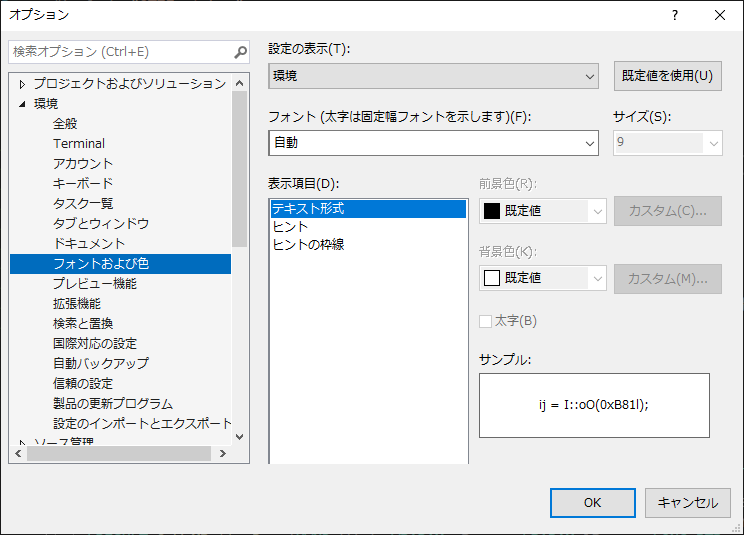
変更例
実際にフォント変更でどれくらい変わるかの例です。
変更前
変更前の状態です。デフォルトのフォントサイズは 9 でした。※画像をクリックすると拡大します。
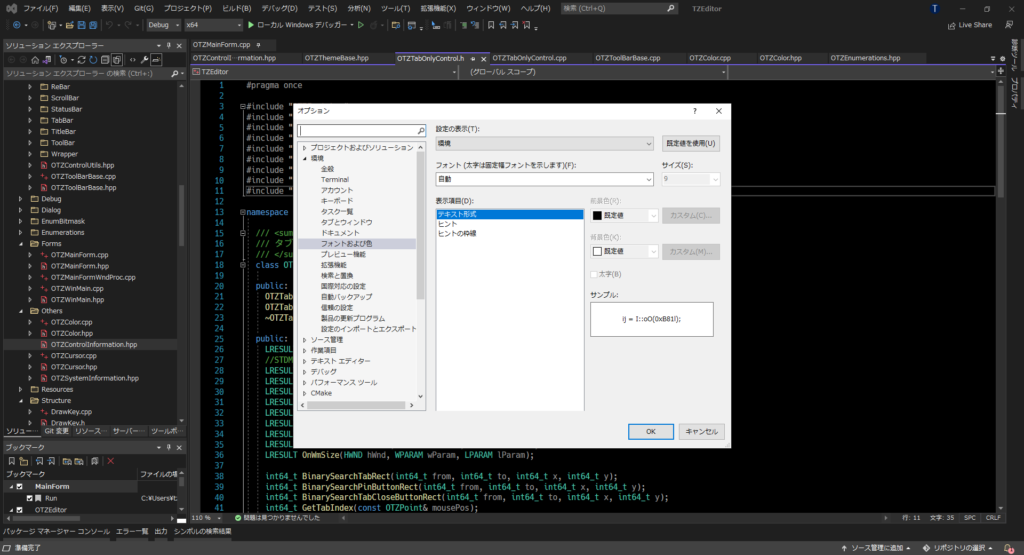
変更後
フォントをメイリオのサイズ 11に変更してみました。結構見やすくなりました。画像をクリックすると拡大します。
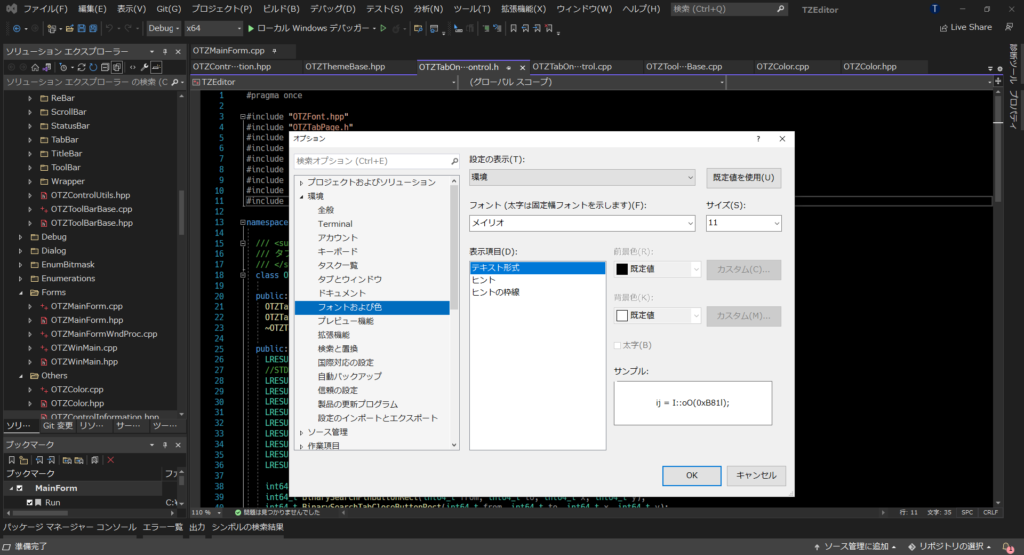
タブのサイズも変えておく
フォントサイズを変更するとタブに表示される文字も大きくなり、ファイル名が長いと「Main…Form.cpp」と省略されてしまう場合があります。そのため、必要に応じてタブのサイズも変更しておきます。タブの最大幅はでデフォルトは 250 です。
下記画像では設定可能なタブの最大幅の 999 を設定しています。この設定は Visual Studio 2022 から可能です。
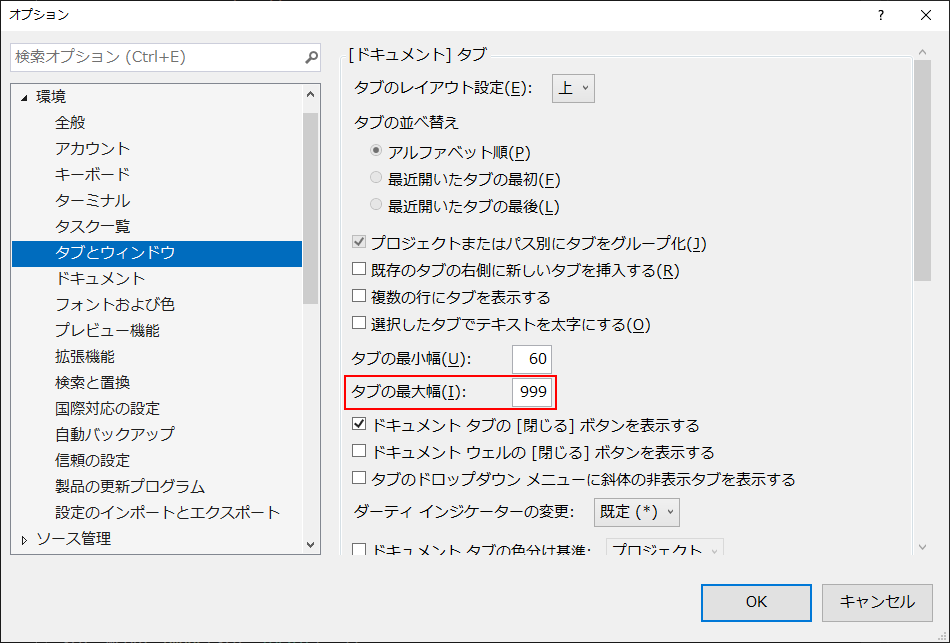
おわりに
フォントが小さいなぁって思っている方は変えてみると作業が捗りそうですね。ぜひぜひ試してみてください。
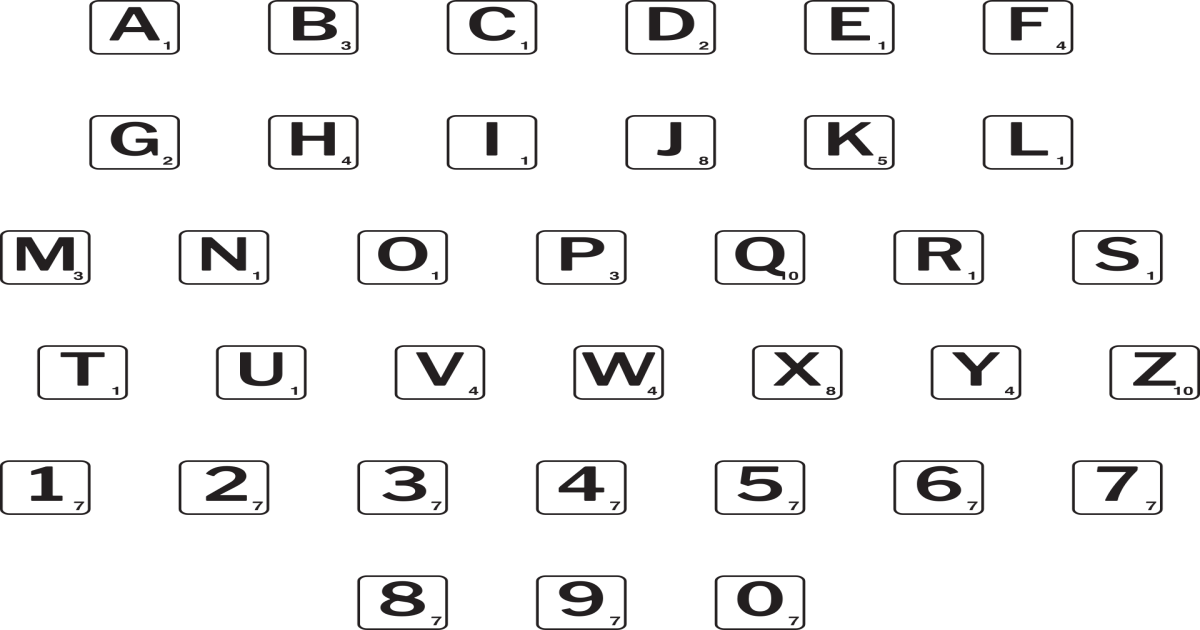

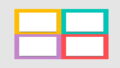
コメント